Actualizado a: 23 de enero de 2023
Cuando compras un portátil, un AIO, miniPC, o un PC de sobremesa, quizás no sepas la cantidad de ranuras o slots vacíos que tiene tu placa base para ampliar la memoria RAM. Es algo que no suele venir en las especificaciones de estos equipos, tan solo la cantidad de RAM instalada.
Si has montado tú tu propio PC, seguramente que en la descripción o especificaciones de la placa base sí que venía la cantidad de slots disponibles. Pero es normal que ya no te acuerdes de cuando lo compraste. Sea como sea, debes saber que se puede saber los slots libres que tienes de una forma muy simple en Windows 10 u 11.
De esta forma sabrás si puedes instalar más memoria RAM o ya estás al máximo de capacidad y no puedes actualizar tu hardware.
Cómo encontrar ranuras de memoria libres en Windows 11/10
Es importante saber si tienes una o varias ranuras libres para saber si puedes instalar más módulos SO-DIMM o DIMM, dependiendo de qué tipo de equipo tengas. Para saber esto podemos utilizar varios métodos en Windows 10 u 11, aunque también valdría para versiones previas de sistemas operativos de Microsoft.
Administrador de tareas
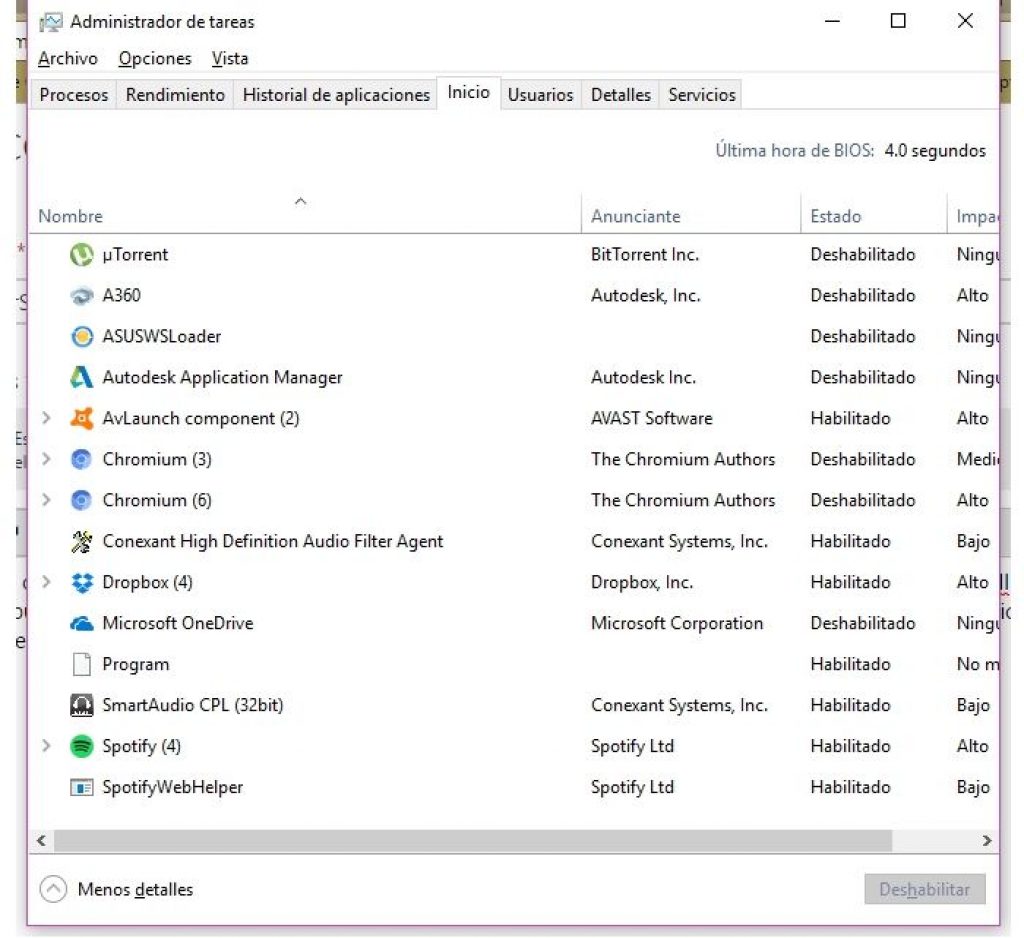
El Administrador de tareas es una de las aplicaciones de Windows que te puede ayudar a saber algunas características de tu equipo, incluido el número de ranuras de memoria RAM de las que dispones. Para ello, tienes que seguir estos sencillos pasos:
- Pulsa la combinación de teclas Ctrl+Alt+Esc o Ctrl+Mayus+Esc.
- Si has optado por la segunda opción se abrirá directamente, si hiciste la primera tendrás que pulsar en Administrador de tareas en la pantalla que se abre.
- Una vez dentro del Administrador de tareas, ve a la pestaña Memoria.
- Allí podrás ver información sobre la cantidad de memoria instalada y también la cantidad de Ranuras utilizadas y disponibles que tienes. Por ejemplo, si ves que tienes 1 de 2, sabrás que queda otra libre. Y si aparecen 2 de 2, estará al completo.
En caso de tener todas las ranuras ocupadas, y deseas ampliar la RAM, cabe una posibilidad, y es encontrar módulos de memoria RAM de mayor capacidad a los que tienes y sustituirlos.
PowerShell
Otra opción para conseguir saber cuántas ranuras tienes disponibles, además de dar otra información sobre la capacidad, la velocidad, etc., tienes la opción de ejecutar el siguiente comando y presionar INTRO para ejecutar:
Get-CimInstance -ClassName Win32_PhysicalMemory | Format-Table Devicelocator, Fabricante, Velocidad, ConfiguredClockSpeed, BankLabel
En la salida de información tendrás estos detalles.
Aplicaciones de terceros
Existe una gran cantidad de software, como CPU-Z, que puede revelar la cantidad de ranuras, y otros muchos detalles de tu hardware. Para comprobar con CPU-Z la cantidad de slots disponibles, puedes descargar e instalar esta app. Para poder comprobar los slots vacíos, puedes seguir los siguientes pasos:
- Ejecuta dicha aplicación.
- Ve a la pestaña SPD.
- Desde allí podrás ver las ranuras disponibles que tienes.
Comprobar los slots vacíos en Linux
Para comprobarlo desde Linux, también existen algunas apps que te pueden ayudar a ello, como ocurre en el caso de Windows. Pero también puedes hacerlo fácilmente con dos comandos que debes conocer. El primero es:
sudo dmidecode -t 16
Una vez escrito en el terminal, presionas INTRO para ejecutar y te arrojará una información. Entre la información que te muestra en la salida, podrás encontrar detalles sobre la memoria instalada.
Otra opción es usar el comando siguiente:
sudo lshw -class memory
Una vez ejecutado este otro comando, podrás ver la cantidad de bancks o módulos que tienes instalados y los que están usados o libres…
Examina la placa base

Otra buena forma de saber cuántas ranuras tienes ocupadas y cuántas tienes libres, es simplemente abrir tu PC o portátil y comprobar tu placa base directamente. Sin embargo, en portátiles, esto puede ser algo bastante más tedioso, y si no tienes conocimientos técnicos podrías causar problemas. Por ello, te recomendamos los métodos anteriores.
En la placa base verás que junto a la CPU estarán las ranuras de memoria RAM disponibles. Ya sabes que en el caso de los portátiles y algunos equipos como miniPCs o AIO, los módulos son SO-DIMM, mientras que en un PC de sobremesa será siempre DIMM. Es importante destacar que algunas placas base tendrán todos los slots juntos y del mismo color, lo que indica que solo tienen un canal, otros tienen slots de diferentes colores o que están separados unos de otros, lo que indica que es un DualChannel. Recuerda que en caso de ser un DC, si vas a instalar otros módulos, lo recomendable es repartirlos entre uno y otro canal.
La mayoría de las placas base PCs tienen dos, tres o cuatro ranuras de memoria. Algunas placas base de gama alta tienen hasta ocho. Y en caso de placas base MP para multiprocesador, la cantidad será mucho mayor, aunque esto no nos incumbe a nosotros para ordenadores convencionales.
Por otro lado, me gustaría hablar de la memoria LP, como la LPDDR4 o la LPDDR5. Este tipo de memoria, si tu portátil cuenta con ella, ya sabes que estará integrada o soldada en la placa base, por lo que no se podrá actualizar o ampliar en la mayoría de los casos. Solo en algunos portátiles se tiene uno o dos slots vacíos adicionales además de los chips soldados en la placa base…
F.A.Q.s
Para finalizar, también te mostramos algunas preguntas y respuestas frecuentes para que conozcas algunos otros detalles que los usuarios suelen preguntarse a la hora de actualizar su memoria RAM:
¿Cuáles son los tipos de ranuras de memoria?
Las memorias RAM han evolucionado con el tiempo, y si las observamos, tienes en la actualidad las DDR4 y DDR5, aunque aún quedan equipos más antiguos con versiones anteriores como la DDR3, etc. Estos módulos se diferencian en el número de pines y el rendimiento de la memoria RAM. No obstante, en algunas placas base actuales, como las de Intel para 13º Gen, son compatibles tanto con DDR4 como DDR5.
Además, es importante diferenciar entre los módulos tipo DIMM para PC, y los SO-DIMM, que suelen venir en equipos con espacio más limitado, como los portátiles.
¿Se pueden mezclar módulos diferentes?
Sí, siempre puedes mezclar RAM de diferentes tamaños de capacidad, marcas, latencias (timing), y frecuencias, pero es posible que no rindan como esperas. Cada RAM tiene su forma de funcionar e incluye componentes que funcionan mejor con el mismo hardware. Por ejemplo, si usas una memoria DDR5-4800 y DDR5-5200, deberás saber que tu sistema trabajará en la menor de las dos frecuencias, es decir, los módulos de DDR5-5200 trabajarían a 4800 para sincronizarse con los más lentos.
¿Cuánta RAM es suficiente?
Esto puede variar según el uso que le vayas a dar a tu equipo. Por ejemplo, puede que con 8 o 16 GB sea suficiente para muchos usuarios que solo la usan para navegar, ofimática, y ejecutar otras apps livianas. En cambio, para los que usan cargas de trabajo más pesadas, como gaming, entonces podrías necesitar como mínimo 16 GB. Y para otras tareas como virtualización de varias máquinas virtuales sería incluso bueno contar con 32 o 64 GB de RAM. Como ves, puede variar según tu uso, así que tienes que ver para lo que lo quieres usar. Pero ojo, fíjate bien en el límite de RAM que admite tu placa base y tu sistema operativo, ya que aunque tengas slots vacíos, no puedes agregar memora más allá de la soportada…






Muy interesante y clara tu explicación, gracias. Me gustaría saber cómo hago para averiguar el límite de RAM de mi placa base, es una all on one y recién ví siguiendo tus indicaciones que tiene un slot vacío, como es algo viejita y anda lento quiero ampliar su memoria. Muchas gracias!!!°
Para saber cuánta RAM máxima soporta tu All-in-One, puedes hacer esto:
Pulsa Win + R, escribe cmd y dale a Enter. Luego escribe:
wmic memphysical get MaxCapacity
Esto te mostrará el máximo en KB (divídelo entre 1024 dos veces para verlo en GB).
Usa un programa como CPU-Z o Speccy para verlo fácilmente.
Busca en Google el modelo de tu PC + «máxima RAM soportada».
Si me dices qué modelo exacto tienes, te ayudo mejor 😊.